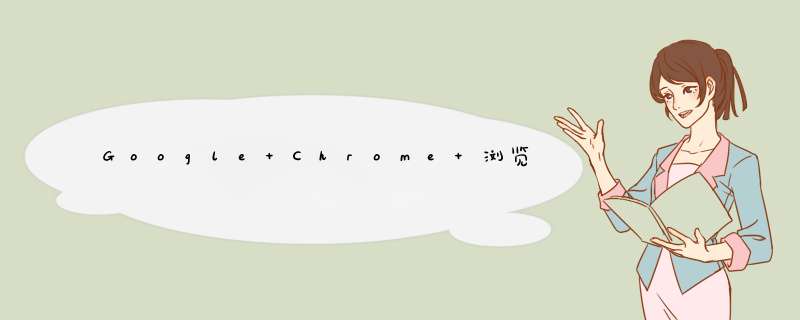
Google Chrome 浏览器鼠标手势设置方法:
1、首先下载一个Mouse Stroke鼠标手势插件,下完后打开Chrome,右上角有一个三条横线的图标,点它,打开菜单栏,然后“工具”--“扩展程序”;
2、进入扩展程序界面。然后打开下载的插件所在的文件夹,把它拖拽到“扩展程序”里;
3、添加成功后,点Mouse Stroke插件下面的“选项”;
4、进入Mouse Stroke的设置界面。可以根据自己的喜好设置不同的手势,比如想实现右键后上移鼠标,滚动到首页的效果,可以点“导航”里的“到页头”,再点“设定”,进入手势捕捉界面;
5、这时,按下鼠标右键不放,再向上移动一段距离。程序会自动捕捉你设定的手势,“确认”后就设置完成了。
一、什么是鼠标手势在此之前,我们先说一下键盘快捷键吧,比如Windows *** 作系统下众所周知的“CTRL+C”、“CTRL+V”等。其实快捷键的最大作用,就是加快 *** 作速度。
那么有什么 *** 作方式能比键盘快捷键还快呢?答案就是“鼠标手势”——相对于按下键盘上的组合键花费的时间(以及非盲打用户花去的找寻键位时间),“鼠标手势”只需要你按住鼠标的右键,然后华丽地随手一划,便捷性与速度差异相信非常明显。
我们知道,像Opera、傲游(Maxthon)、世界之窗(Theworld)等著名浏览器当中,有非常好用的“鼠标手势”:
·划向左,便是代表后退;
·划向右,则是代表前进;
·划出“∧”一样的轨迹,代表刷新;
·划出“L”字型,则可以关闭当前浏览的网页(标签)……
诸如此类。熟悉这个功能的用户往往会因此而对这些浏览器倍加喜爱。
二、为什么要用鼠标手势?
那么,像这样的方便功能,如果能在IE浏览器、Google Chrome浏览器,或者Windows窗口,甚至一些常用软件Photoshop里面用上,那该多好啊:
·比如在文件夹视图窗口,也能像浏览器一样,通过鼠标手势轻松实现前进后退;
·比如在PS图片的时候,不用点击一堆琳琅盲目的按钮,简单一个手势就可轻松切换工具;
·比如在播放音乐的时候,同样用鼠标手势实现“上一曲/下一曲”、“播放/暂停”……
或许你会以为这太疯狂了,但是真的有一款非常非常小巧的软件,可以一次过满足N个愿望,它就是 StrokeIt 。
事实上这是一款很老的软件了(简约的界面似乎也体现它不是这个时代的作品),老到如果不是Google Chrome浏览器横空出世的时候,人们四处寻找“鼠标手势”解决方案,估计它也不会被发掘出来。今年6月份的时候,StrokeIt 9.6版发布,完全支持Windows 7;而就在前些天,StrokeIt更是宣布将插件完全开源。
三、如何使用StrokeIt鼠标手势?
1、为应用程序添加鼠标手势
首先我们看一下它的界面,StrokeIt自身已经带了许多常用软件的鼠标手势,如Google Chrome等,但默认的一些轨迹跟中国用户的使用习惯还不是一致,比如关闭窗口,傲游浏览器等默认的是“L”字型,而StrokeIt则是“up”(即↖)。
因此我们可以根据自己的使用习惯进行修改,比如将关闭网页标签改为“down-right”,也即“L”字型;比如将新建标签改为“up-right”,也即“┌”轨迹。
图1 StrokeIt的简约界面
2、自动学习鼠标手势
若你不想麻烦地去为软件做设置,StrokeIt支持自动学习,即当你划出一个新的轨迹的时候,会提示你是否启用该鼠标手势,相当人性化。3、屏蔽鼠标手势(我不希望某些程序使用鼠标手势)
并非所有的软件都希望用上鼠标手势,比如在游戏里面,比如一些已经自带该功能的软件(如傲游浏览器),那么则可以在Disabled Apps的分支里面添加该项即可。
最后让我们看一下基本的参数设置,都是比较简单易懂,而且默认不需更改的。
提醒:划鼠标手势的时候要一笔到底,中间不要中断。
图2 StrokeIt的参数设置
图3 StrokeIt的参数设置
图4 StrokeIt的参数设置
欢迎分享,转载请注明来源:内存溢出

 微信扫一扫
微信扫一扫
 支付宝扫一扫
支付宝扫一扫
评论列表(0条)